כיצד למצוא כתובות אתרים להורדה של YouTube באמצעות נגן VLC

זה טריק נגן VLC ישן שלאחרונהמצאתי את עצמי משתמש במחשב הנייד שלי. יש שיטות טובות יותר להורדת סרטוני YouTube, אבל נחמד לדעת שניתן לעשות זאת רק עם נגן מדיה.
ייתכן שגוגל לא אהבה את ההורדה שלהסרטונים שלהם מספיקים כדי לאפשר למיקרוסופט להוציא את התכונה הזו מאפליקציית YouTube שלה לטלפון Windows, אך זו עדיין אחת הדרכים הקלות ביותר לצפות בתוכן תוך כדי תנועה באמצעות כיסוי רשת סלולרי לא אמין או טבליות Wi-Fi בלבד. נגן VLC עבור Windows וגם Mac מסוגל למשוך את קישור הווידיאו הישיר כך שתוכל להוריד אותו לפי שיקול דעתך. כך תשתמש בזה.
הזרמו את הווידיאו לנגן VLC על ידי לחיצה על Ctrl + N (Cmd + N ב- Mac) ואז הדביקו את הקישור לסרטון בתיבה “URL URL”. זה אמור להתחיל לזרום ברגע שתלחץ על Play.
טיפ: ל- VLC יש גם אפשרות להמיר כאן; עם זאת זה יכול להיות לא אמין ולרוב התפרץ כשבדקתי את זה.
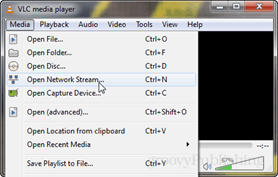
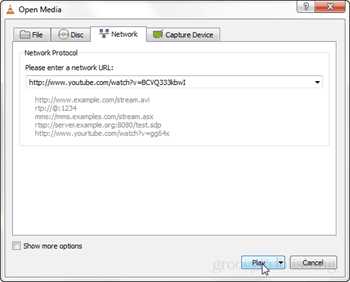
לאחר הווידיאו ב- YouTube, בקר בתפריט הכלים ב- VLC ולחץ על "מידע על מדיה" (מקש Ctrl / CMD + I).
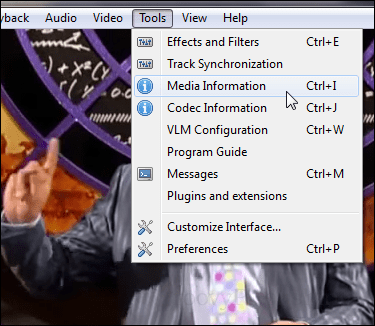
בתחתית חלון המידע נמצאכוון URL לסרטון. אתה יכול להעתיק כתובת URL זו ולהדביק אותה בדפדפן האינטרנט שלך כדי להוריד ישירות את הסרטון. כדי לבחור בה במהירות, לחץ על התיבה ולחץ על Ctrl + A (בחר הכל) במקלדת, ואז לחץ על Ctrl + C (העתק) כדי להעתיק אותה.
הערה: קישור הווידאו הישיר הזה הוא זמני וייפקע לאחר מספר שעות מסוים.
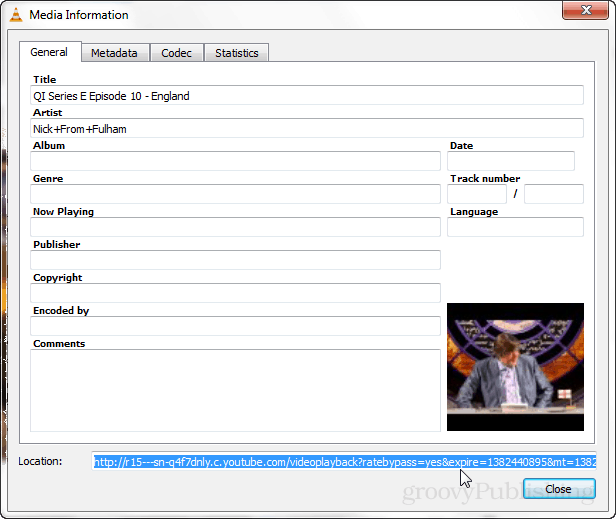
אם הדבקת ה- URL ב- Chrome הדפדפן יתחיל להפעיל את הסרטון. כדי להוריד אותו פתח את התפריט ולחץ על "שמור דף כ ..." או לחץ על CTRL + S.
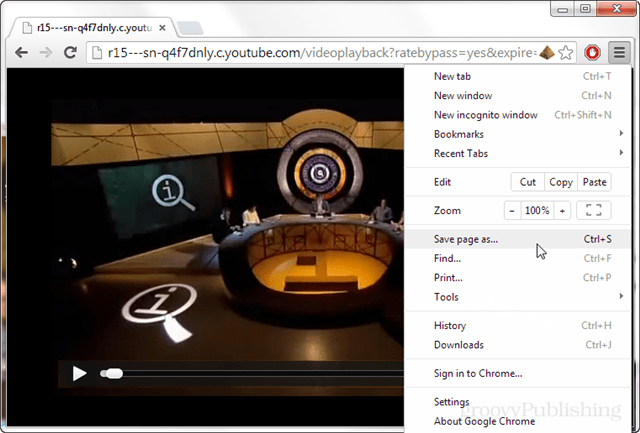
בדפדפן תמיד יש לסרטון אותו שם, הפעלת הפעלה ווידאו, כך שתצטרך לשנות את שמו בעצמך אם אתה רוצה לעקוב אחר מה שהורד.
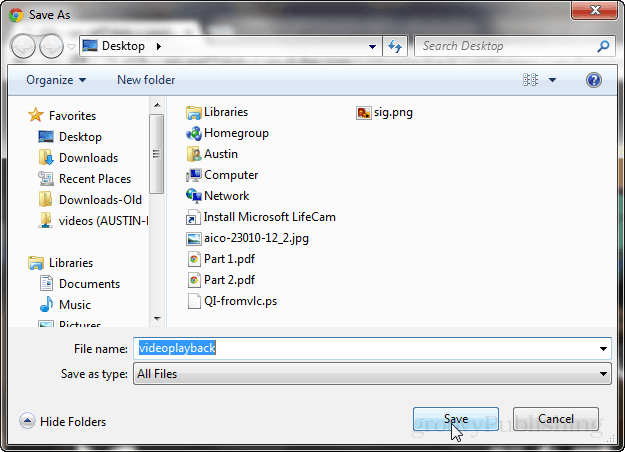
זה כל מה שיש להוריד סרטון יוטיובעל ידי שימוש בנגן VLC כדי למשוך את ה- URL. אתה יכול לנסות לגרום לאפשרות להמיר לעבוד, או פשוט להשתמש בתוכנית כמו JDownloader. עם זאת, אם אתה רוצה לשמור על כמות מינימלית של תוכניות במחשב שלך וכבר אתה משתמש בנגן VLC, אז זו אפשרות קיימא.









![is.gd מקצר את כתובות הדרך שלך [groovyReview]](/images/geek-stuff/isgd-shortens-urls-your-way-groovyreview.png)
השאר תגובה